使用这些选项可设置用于以下操作的首选项:
-保存 XML 文件
-使用附加 XML 架构验证 XML
-在文档和“XML 结构”任务窗格中查看 XML
此对话框中的设置应用于当前打开的文档。
有关在 Word 文档中使用 XML 的详细信息,请从 MSDN 网站下载 Word 2003 XML 软件开发工具包 (Word 2003 XML Software Development Kit)。
XML 保存选项
仅保存数据 选择此选项将仅保存附加架构中的 XML 标记和内容。清除此选项将保存 Word 特定的标记、属性、格式和版式信息。
应用自定义转换 选择此选项将在保存 XML 文档时应用非默认 XSL 转换 (XSLT)。保存的文件只包含转换的结果。
架构验证选项
使用附加架构验证文档 选择此选项将使用所有附加架构检查文档的有效性。
隐藏文档中的架构冲突 选择此选项将隐藏表示文档中的无效 XML 标记的紫色波浪线。要显示验证错误,请清除此选项。
忽略混合内容 选择此选项将在“XML 结构”任务窗格中隐藏位于附加架构的子元素标记外面的文本。此类文本的任何架构验证错误也会隐藏。清除此选项会在“XML 结构”任务窗格中将此类文本显示为点。
例如,在下图中,自定义 XML 架构被附加到文档,因此,对文档的标记如图所示。
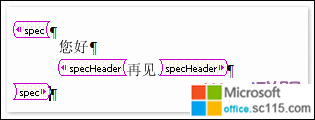
在这种情况下,Word 将文本 Hello 处理为混合内容,因为它不存在于附加架构的非根元素 (spec) 中。当选中“忽略混合内容”复选框时,Word 会忽略不在附加架构的子元素中的所有文本,并且文本 Hello 不在“XML 结构”任务窗格中表示,如下图所示。
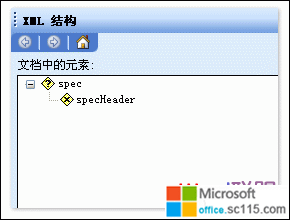
当清除“忽略混合内容”复选框时,混合内容在“XML 结构”任务窗格中表示为 spec 与 specHeader 元素之间的三个点。
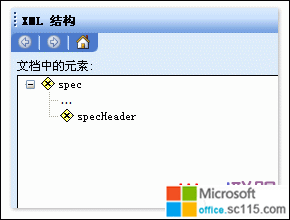
允许另存为 XML(即使无效) 选择此选项将允许用户将文档另存为 XML 文件,即使该 XML 文件包含与附加架构的规则相冲突的 XML 标记。
XML 视图选项
隐藏“XML 结构”任务窗格中的命名空间别名 选择此选项将在显示元素名称时不显示其命名空间标识符。选择此选项可能会更便于阅读在任务窗格中显示的 XML 元素层次结构。
显示高级 XML 错误消息 选择此选项将显示由 XML 分析程序返回的详细错误消息。清除此选项将显示简化的错误消息,但信息量更少。
显示用于所有空白元素的占位符文本 选择此选项会将元素名称显示为占位符文本,通知用户文档中存在空白 XML 元素。
架构库
“架构库”按钮用于打开“架构库”对话框。




